Aero2 – Na czym polegają problemy z Huawei E169
Od jakiegoś czasu dostaję powtarzające się raporty od osób, które za moją radą zakupiły modem Huawei E169 i informują, że mimo spełnienia wszystkich wymagań modemy te odmawiają współpracy z kartami Aero2 w ramach Usługi bezpłatnego dostępu do Internetu. Osobiście sprawdziłem, że E169 jest najbardziej bezproblemowym ze wszystkich modemów Huawei w klasie cenowej poniżej 100 PLN. Jednak raporty te zaczęły się powtarzać od różnych osób i postanowiłem ustalić, w czym problem. W tym celu spotkałem się z kolegą Tomaszem, który miał taki problematyczny modem, który zgodził się wypożyczyć swój sprzęt na testy.
Pierwsze ustalenia były ciekawe: wszystkie problematyczne modemy pochodziły z dystrybucji sieci Play. Miały w miarę aktualny firmware (i jego aktualizacja nie pomagała). Wszystkie standardowe porady nie działały: modem bezradnie migał podwójnie zieloną diodą i odmawiał połączenia z siecią wyświetlając komunikat Zarejestruj się w sieci przed próbą połączenia.
Okazało się, że wyjaśnienie jest o tyle proste, co ciekawe i pouczające. Zapraszam do lektury.
UWAGA: od 1 października 2012 nie jest już stosowana blokada TS11 na kartach SIM Aero2 i artykuł jako taki jest nieaktualny – proponowania zmiana nie ma znaczenia dla kart po wymianie oraz takich, które wymianie nie podlegały.
Opisywane rozwiązanie okazuje się skuteczne dla większości modemów Huawei z dystrybucji Play i zostało sprawdzone między innymi także dla E173u-2, E353u-2 oraz najnowszego E3131, a także routerów E5832 i E586. Zalecam sprawdzenie tego rozwiązania przed zastosowaniem innych metod.

Zacząłem analizę problemu jak zwykle od włożenia tzw. starej karty Aero2 (tej bezproblemowej) i modem zadziałał od razu, co mnie zbiło z tropu i oznaczało pół nocy analizy przyczyny. Sprawdziłem wszystko na co wskazywała logika: od aktualizacji firmware, aż po sterowniki i różne wersje Mobile Partnera i TopNetInfo, włączanie różnych funkcji za pomocą komend AT, aż po wyłączanie podzespołów takich, jak pamięć flash i czytnik kart.
Nic nie pomagało.
W końcu moją uwagę przyciągnęła opcja wyświetlana informacji o BTSach w TopNetInfo. Zauważyłem, że o ile ze starą kartą od razu następuje połączenie z jednym z nadajników Aero2, o tyle z nową kartą modem skacze po BTSach, ale nigdy nie próbuje się nawet łączyć z BTSami właściwego operatora.
Dalsze eksperymenty poszły szybko. Okazało się, że Play mają specyficzną konfigurację pasm, częstotliwości i technologii, która nie radzi sobie z blokadą TS11 stosowaną w nowych kartach Aero2. Przestawienie odpowiednich opcji za pomocą TNI (a potem także w Play Online/Mobile Partner) przeszukiwania rozwiązuje trwale problem. Prawidłowe ustawienia w Play Online/Mobile Partner to:
Czyli: powinniśmy wybrać Typ sieci: Preferowane WCDMA, Zakres: Wszystkie. Jednak w przypadku modemów pochodzących z sieci Play to jednak nie pomaga i konieczne jest użycie sławnego programu polskiej produkcji Top NetInfo, który powstał w ramach z forum bez-kabli. Top NetInfo można pobrać ze strony autora tutaj.
Procedura zmiany konfiguracji modemu jest dość prosta. Jeżeli mamy już zainstalowany modem, przede wszystkim zamykamy aplikacją Play Online/Mobile Partner (nie może być nawet ikonki w obszarze powiadomień obok zegarka).
UWAGA: Oprogramowanie modemu (Play Online w przypadku modemów z tej sieci) musi być zainstalowane w systemie, gdyż w nim zawarte są sterowniki modemu. Bez nich program Top NetInfo nie będzie w stanie dogadać się z modemem. Jednak w czasie pracy programu Top NetInfo aplikacja Mobile Partner nie może być uruchomiona.
Następnie uruchamiamy program TNI i powinniśmy zobaczyć coś mniej więcej takiego:
Czerwony prostokąt pokazuje obszar, który powinien informować o zalogowaniu do sieci. Na razie nie działa nic, więc zaczynamy od włączenia obsługi komend AT. Klikamy przycisk Ustawienia na pasku narzędziowym, wybieramy w lewym okienku Komunikacja AT i PIN i pokazuje się na następujące okno:
W tym oknie klikamy wskazaną przeze mnie opcję Komendy AT. Jeżeli program powiadomi nas jakimiś ostrzeżeniami, należy wykonać zawarte tam wskazówki, które zwykle sprowadzają się wybrania właściwego portu do komunikacji na liście rozwijanej znajdującej się kilka linii wyżej. Program przez chwilę będzie testował otwarty kanał komunikacyjny z modemem i po poprawnym zaznaczeniu opcji w lewym okienku wybieramy GPRS/UMTS. Pojawi się następujące okno:
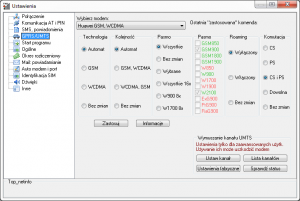
TopNetInfo - Okno wyboru technologii i pasma częstotliwości - ustawienia domyślne (nowa wersja Top NetInfo)
W tym oknie musimy ustawić modem tak, aby nie działał na ustawieniach domyślnych, a wybierał technologię i częstotliwość tak, jak my tego chcemy (i tak, jak wymaga tego operator Aero2). W tym celu zaznaczamy po kolei opcje, które wskazałem czerwonymi ramkami:
Po zaznaczeniu tych opcji klikamy Zastosuj, czekamy chwilkę, aż pojawi się potwierdzenie i zamykamy ustawienia.
Po powrocie do głównego okna programu zauważymy dwie rzeczy: Modem powinien po chwili przywitać nas wesołymi, niebieskimi pojedynczymi mrugnięciami, natomiast główne okno programu zacznie pokazywać siłę sygnału i inne informacje:
Procedurę tę nazwałem potocznie tzw. odblokowaniem i zalecam jej stosowanie dla wszystkich modemów Huawei pochodzących z sieci Play. Modemy pochodzące od innych polskich operatorów nie wymagają tej procedury.
Teraz możemy zamknąć Top NetInfo i normalnie połączyć się za pomocą Mobile Partnera lub np. aplikacji Play Online domyślnie wbudowanej w modem Play – modem będzie już zawsze działał prawidłowo. Możemy oczywiście pozostać przy TNI i korzystać z niego zamiast MP, jeżeli chcemy mieć większą kontrolę nad działaniem modemu i skorzystać z wielu dodatkowych opcji, które oferuje ten programik, jednak jest to już materiał na zupełnie osobny artykuł.
Uwaga: oczywiście nawiązanie połączenia z Aero2 wymaga utworzenia profilu połączenia dla tej sieci. Bez tego aplikacja sterująca po prostu nie wie jeszcze, jak połączyć się z Internetem. Można skorzystać np. z opisu znajdującego się w tym wątku na forum.jdtech.pl.
Opisana tutaj informacja dotyczy jednak nie tylko Huawei E169, ale wszystkich modemów w ogólności. Pamiętajmy, że Aero2 pracuje w technologii UMTS (inaczej nazywanej w modemach WCDMA, HSDPA, HSPA, 3G itd.) na w paśmie 900 MHz tylko w domenie komutacji PS (to ostatnie wiąże się z blokadą TS11). Jeżeli ustawienia modemu i/lub aplikacji do zarządzania połączeniem wykluczą pracę w takim trybie, każdy modem odmówi zalogowania do sieci i nawiązania połączenia.
Pozostaje pytanie: dlaczego jednak modem łączył się bez problemu ze starą kartą SIM, a nowa sprawia mu takie problemy? Oczywiście winę za to ponosi blokada TS11, którą na nowych kartach stosuje Aero2, co opisałem w osobnym artykule.
PS: Podziękowania dla Tomasza za udostępnienie modemu oraz Grzegorza za udział w rozwiązaniu problemu, a także Pawłowi za potwierdzenie teorii, a także Bartkowi za sprawdzenie metody z TopNetInfo.
PS2: Opisywana metoda okazała się skuteczna dla wielu innych modemów firmy Huawei pochodzącymi z Play: obok E169 między innymi dla E173u-2, E353u-2 oraz najnowszego E3131, a także E586 i E5832.
Zmiany:18.07.2012 – aktualizacja w związku z nową wersją programu Top NetInfo

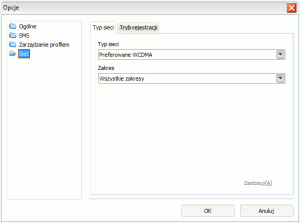
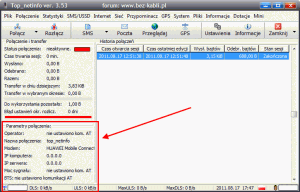
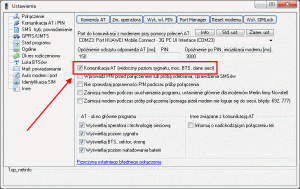
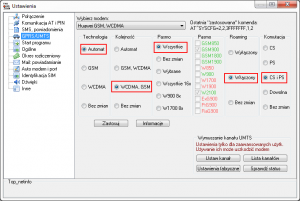
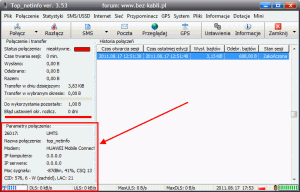

mam e 3131 z play-a gdy chcę zaznaczyć KOMUNIKACJA AT ( widoczny poziom sygnału……. wyskakuje mi NIEPRAWIDŁOWA NAZWA PORTU….trafia mnie już…..czy ktoś potrafi zkonfigurować ten modem do Aero2 ?? stawiam browara….
A modem masz zainstalowany i działa za pomocą Play Online z jakąkolwiek siecią?
A czy masz całkowicie wyłączone Play Online i Mobile Partner? Nie może być nawet ikonki na pasku zadań. Pamiętaj aby wybrać port, a nie modem.
Wyłącz całkiem aplikację i uruchom ponownie. Powinny być dwie pozycje na tej rozwijanej liście – modem i port. U mnie było to, albo to. Po ponownym uruchomieniu TNI pojwiał się na liście zawsze port (czasem w parze z modemem).
Dziękuję, dokładnie taki problem jak w artykule miałem… i już nie mam
Też mam problem
e3131 + win7 64bit. Instalacja modemu przebiegła bez problemu.Wykonałem "odblokowanie 900". Po tej operacji NTI (Ustawienia-> Komunikacja AT i PIN, potem przycisk Zm operatora) nie ma na liście Aero (26017). Wyświetlenie Aero podowiaduje dopiero ręczne wysłanie komendy AT (AT^SYSCFG=2,2,3FFFFFFF,1,2). Wtedy jest widoczny (czyli modem zaczyna działać w UMTS900, mruga niebieska dioda). Po wybraniu Połącz, nic się nie dzieje, modem znowu miga na zielono. Wygląd tak, jakby nie przestawił się w tryb UMTS900 (mimo, że TNI pokazuje siłę sygnału). Co jeszcze można spróbować zrobić? Zasięg jest, sygnał jest b.mocny.
Dziś trochę lepiej.
Wykonałem wszystkie czynności z opisu (co nic nie dało, bo modem mrugał na zielono). Ponownie ręcznie wysłałem komendę i… udało się. Zmieniłem jednak w TNI modem na Huawei universal (Preferowany UMTS/HSDPA; Pasmo pracy modemu: W900).
Sukces jest połowiczny, bo modem zaczął mrugać na niebiesko, ale przez TNI nie mogę się połączyć. Za to przez MP działa bez problemu.
Całkiem dobrze
Moja (działająca) konfiguracja dla modemu Huawei E3131 + Win7 64bit (nie wiem czy system ma tu znaczenie).
w menu Ustawienia – Połączenia:
RAS (standard)
APN – z listy wybrane Aero2
w menu Ustawienia – Komunikacja AT i PIN
zaznaczone opcja Komunikacja AT
i wybrany na liście Port HUAWEI Mobile Connection….
w menu Ustawienia – GPRS/UMTS
Wybierz modem: Huawei universal
Wymuszaj technologie: Preferowany UMTS/HSDPA (WCMMA)
Pasma pracy modemu: Wybrane poniżej: W900
i to tyle. Dopiero miganie na niebiesko, jest oznaką poprawnej konfiguracji (widzi sieć Aero2). Można to sprawdzić w menu Ustawienia – Komunikacja AT i PIN – [Zm. operatora] – wyświetlane są wszystkie dostępne sieci (tzn. sieci obsługiwane przez modem w danym momencie, biorąc pod uwagę konfigurację).
zrobiłem dokładnie tak jak TY , modem e3131 + win 7 64bit a jednak świeci na zielono 2 mignięcia……proszę o pomoc w rozwiazaniu tego problemu , na top_netinfo w lewym dolnym rogu pokazuje zasięg nie wiem już o co chodzi….a może w lapku trzeba zmienić jakieś ustawienia??
1. Czy jesteś w zasięgu Aero2?
2. Informacja w TNI nie ma znaczenia, dopóki nie ma nazwy operatora w tej tabelce.
gdy klikam połącz wyskakuje mi …….Błąd dial-up nr 628.The port was disconnected……
o co chodzi???
Najczęściej jest to objaw podania złego APN – trzeba skonfigurować połączenie z Aero2 (APN: darmowy).
Jeżeli jesteś pewien zasięgu, to to co napisał Jakub D. jest najbardziej prawdopodobne. Jeżeli ustawienie APN jest OK, to sprawdź to co pisałem powyżej:
"w menu Ustawienia – GPRS/UMTS
Wybierz modem: Huawei universal
Wymuszaj technologie: Preferowany UMTS/HSDPA (WCMMA)
Pasma pracy modemu: Wybrane poniżej: W900"
Mam wrażenie, że ta zmiana u mnie była kluczowa.
Odnośnie koloru zielonego diody, to znalazłem takie opis:
"Dwa mignięcia w kolorze zielonym co trzy sekundy:
Modem USB jest włączony.
Jedno mignięcie w kolorze zielonym co trzy sekundy:
Modem USB rejestruje się w sieci 2G.
Jedno mignięcie w kolorze niebieskim co trzy sekundy:
Modem USB rejestruje się w sieci 3G lub 3G+."
U mnie (ewidentnie) zielone miganie diody wskazywało na "niewidzenie" sieci Aero2,
co mogłem sprawdzić: menu Ustawienia – Komunikacja AT i PIN – [Zm. operatora] – wyświetlane są wszystkie dostępne sieci (a u mnie 26017 nie było).
TNI także zadziała, jak… wybierzesz odpowiedni profil połączenia z APN "darmowy" (domyślnie TNI używa APNu "internet".
Pisząc "Całkiem dobrze" to miałem na myśli, że z TNI działa .
.
Ustawienie APN miałem od samego początku dobrze skonfigurowane. Wygląda, że dopiero zmiana modemu na Huawei universal rozwiązała problem.
Dzięki imienniku za stronę!
W sumie zmiana rodzaju modemu nie ma wpływu na sposób nawiązywania połączenia przez TNI (polecenia AT są te same na tym etapie).
Także pozdrawiam Jakuba
Ustawiłem laptopa z modemem obok kompa stacjonarnego, modem w tym samym miejscu, jakby był podłączony do stacjonarki. Laptop śmiga. Nie mam przedłużacza, aby sprawdzić Twoją tezę, dlatego ustawiłem laptopa z modemem w takim ułożeniu, jakby był wpięty do stacjonarnego. Nie mam pomysłu, co dalej.
Problem w tym, że stacjonarny to wielka kupa złomu, która do tego często jest źle zaizolowana elektromagnetycznie i przez to zakłóca pracę modemu. Poza tym istnieje możliwość, że problem jest z kablami USB wewnątrz komputera – zwłaszcza, jeżeli podłączasz do gniazd USB wyprowadzonych na przód obudowy. Czasem lepiej korzystać z tych, które wychodzą prosto z płyty głównej – czyli zwykle tych z tyłu komputera.
Zainstalowałem e173u-2 na stacjonarnym i dokładnie ten sam efekt, co z huawei 3131. Wszystkich operatorów widzi, oprócz aero2. Może faktycznie należy użyć przedłużacza usb, jaka długość będzie najlepsza?
Między 1 a 3m. 5 to maksimum, mniej niż pół metra może niewiele dać.
Jakub, posłuchałem Cię i użyłem przedłużacza usb i teraz śmiga jak należy, dzięki.
Modem huawei 3131 z Play działa na laptopie z XP. Zainstalowałem na kompie stacjonarnym z XP i nie działa. Nie widzi w ogóle aero2. Gdy kliknę szukanie sieci to znajduje Plus (2G)(3G), Orange (2G)(3G), Era (2G)(3G), a aero2 nie ma. Modem mruga ciągle na zielono, a gdy podłączę go do laptopa działa. Wszystko w tym samym miejscu, zasięg jest bardzo dobry. Zastanawiam się, czy ma znaczenie usb, bo w tym stacjonarny przypuszczam, że jest 1.0 albo 1.1, bo to 10-letni komputer, a nie wiem, czy modem współpracuje ze starszymi wersjami usb.
Modem działa z USB 1.x, tylko wolniej. Jeżeli tylko dostanie odpowiednie zasilanie, jest OK.
Tutaj problem jest prawie na pewno inny – zakłócenia. Proponuję spróbować użyć przedłużacza USB i odsunąć modem od metalowej puszki komputera stacjonarnego – powinno pomóc.
Witam, Mam modem E 173, robię wszystko wg instrukcji i niestety nie działa. Proszę o pomoc.
Mam modem E 173, i niestety nie działa. Przyznaje, że nie znam się na tym dobrze i trudno mi określić gdzie robię błąd lub dlaczego nie działa mimo, że działam wg instrukcji.
proszę o pomoc.
Pozdrawiam
Opisz dokładniej problem – jaki to dokładnie modem (od jakiego operatora), jakie są objawy niedziałania, na jaki kolor miga modem itd.
Cytuję Adriana:
"Posiadam modem Huawei E3131. Zastosowałem się w/w do poleceń i faktycznie dioda miga na niebiesko pojawił się zasięg ale nie łączy mnie:/
AT
OK
ATE1
OK
AT+CGDCONT=1,"IP", "internet"
OK
Wymuszenie technologii lub jej preferencji.
I tu pojawia się komunikat o błędzie dial- up nr 619 :/
jeśli potraficie pomóc to z góry dziękuję "
mam to samo, jak mozna rozwiazac ten problem?
Nie próbować się łączyć z APN "internet". Poprawny APN to "darmowy". W przypadku TNI wybiera się go w ustawieniach programu.
Witam przeczytalem uwaznie o probie rozwiazania problemu z modemami pochodzacymi z play i w zwiazku z tym mam pytanie czy modem huawei 169 który dostalem z plusa i na nim pracowlem bedzie chodził w Aero2 bez problemu ? pozdrawiam
Opis dotyczy modemów pochodzących z Play – wersja z Plusa (o ile nie jest to niezgodna wersja E169G) powinna działać bez problemu (z dokładnością do niezgodności z wymogiem kat10).
modem huawei e3131, czy ktos moze mi to "łopatologicznie" krok po kroku przełożyć z polskiego na nasze…bo nie umiem tego zainstalować:((((
Na samej górze masz artykuł "łopatologicznie" wyjaśniony. Jeśli jest to dla ciebie za trudne, to poproś o pomoc sąsiada
Wiesz Tigerku…z pomocą sąsiedzką zazwyczaj nie ma problemu, ale… gdy masz nie więcej niż 20 lat, długie blond włosy i nogi do …samej ziemi, a przy tym duże…oczy!
– w przeciwnym razie jesteś skazana na pomoc życzliwych w cyber-przestrzenii:))))
Za którą to pomoc SERDECZNIE DZIĘKUJĘ! Wreszcie działa!!!
skąd mogę pobrać program Mobil Partner?
Nie potrzebujesz Mobile Partner. Domyślam się, że masz modem z Play? Program do nawiązania połączenia jest w modemie. Podłączasz modem, instalujesz oprogramowanie, wyłączasz oprogramowanie, uruchamiasz top_net_info, wprowadzasz zmiany, zamykasz tni, uruchamiasz program do obsługi modemu, ustawiasz profil, klikasz połącz i śmiga . Wiem to z własnego doświadczenia, parę takich modemów już skonfigurowałem
. Wiem to z własnego doświadczenia, parę takich modemów już skonfigurowałem 
A samo połączenie można skonfigurować (krok po kroku) zgodnie z tym opisem: http://forum.jdtech.pl/Watek-play-online
bardzo dziękuję za pomoc:) już działa!!!
Mi i tak w przypadku e3131 po odblokowaniu w top net info nie chce się połączyć. W play online wyskakuje: ''Zarejestruj się w sieci przed próbą połączenia". Miga na zielono modem chociaż jestem w zasięgu sieci (w/g strony cyfrowego polsatu – lokalizacja Opoczno).
Znaczy stojąc na świeżym powietrzu nie łapie zasięgu? Pamiętaj, że mapa pokazuje zasięg na zewnątrz, a nie wewnątrz budynków.
dodam tylko: "Podłączasz modem, instalujesz oprogramowanie" dokładniej oprogramowanie instaluje sie automatycznie po podłaczeniu modemu, wystarczy tylko klikać na ikonkę "dalej" i dalej po instalacji " wyłączasz oprogramowanie" – całkowicie wyłączasz program od Playa , nie tylko minimalizujesz do traya, ale zamykasz program../…./ "uruchamiasz program do obsługi modemu, ustawiasz profil" – oprócz podanych w linkach zwróc uwagę by aero2 było wskazane jako "domyślny" dostawca
Spokojnie poczytaj sobie wskazane linki i na pewno sama sobie poradzisz. Powodzenia.